- 测试套件
- 测试套件 (1)
- 测试套件 - 任何代码示例
- 什么是测试套件 (1)
- R-套件
- R-套件(1)
- 什么是测试套件 - 任何代码示例
- Java-套件
- Java-套件(1)
- Java-套件
- TestNG-套件测试
- TestNG-套件测试(1)
- JUnit-套件测试(1)
- JUnit-套件测试
- 执行测试套件的子集(1)
- 执行测试套件的子集
- TestLink-测试套件
- TestLink-测试套件(1)
- TestLodge-搜索
- TestLodge-搜索(1)
- TestLodge教程
- TestLodge教程(1)
- TestLodge-简介
- TestLodge-简介(1)
- TestLodge-功能(1)
- TestLodge-功能
- 讨论TestLodge(1)
- 讨论TestLodge
- TestLodge-登录(1)
📅 最后修改于: 2020-12-03 04:59:02 🧑 作者: Mango
TestLodge具有用于测试套件的简单灵活的界面。在TestLodge中,您可以维护测试套件和相应的测试用例,它们可以在测试执行中使用。
在创建测试用例之前,必须先创建一个测试套件。使用此界面,您可以在“测试套件”部分中创建,编辑,移动或删除测试套件/案例。
可以创建测试套件并将其导出为CSV,XML和HTML。您可以与需求,测试计划和测试执行相关联。
创建一个测试套件
以下是创建测试套件的步骤。
步骤1-转到“测试套件”部分。
步骤2-单击屏幕右侧的“新建测试套件”按钮。
步骤3-单击按钮将打开“创建新的测试套件”表单。在名称文本框中输入测试套件名称(必填)。从“测试计划”列表中选择测试计划(可选),然后单击“添加此测试套件”按钮。
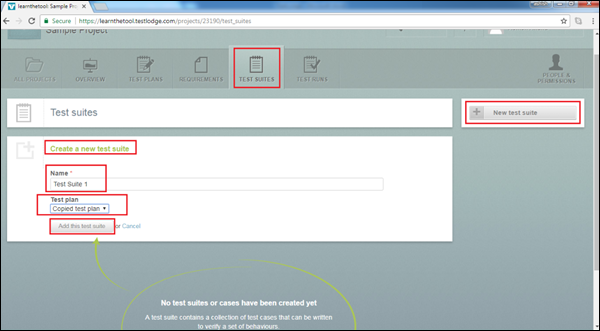
单击“添加此测试套件”按钮后,您将收到一条成功消息,并且“需求名称”将显示在页面上,如以下屏幕快照所示。
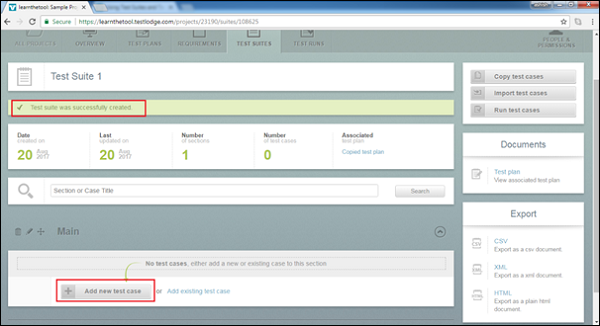
步骤4-添加的测试套件为空白。该套件没有测试用例。现在,您可以在测试套件中添加尽可能多的测试用例。
创建测试用例
测试用例是单独的验证。它们是逐步的顺序活动。为了执行测试,应该遵循这些规则。
步骤1-要在测试套件中添加测试用例,请单击添加新测试用例按钮。
步骤2-将打开一个新的测试用例表格。输入以下详细信息。
-
标题-测试用例的名称
-
描述-概述功能以验证
-
测试步骤-详细的逐步步骤
-
预期结果-最终结果应该是什么的详细信息
-
验证需求-将测试用例与一个或多个需求相关联
-
附件-附加任何支持文件
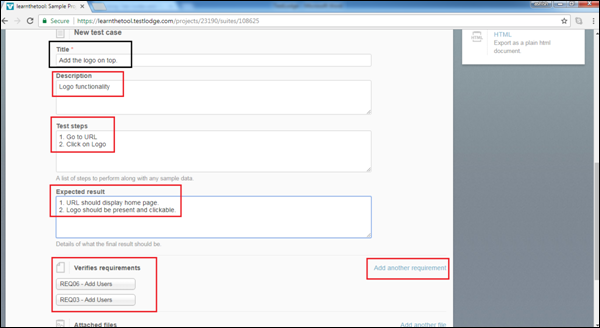
步骤3-单击“添加单个测试用例”或“添加并添加另一个”按钮,如以下屏幕截图所示。
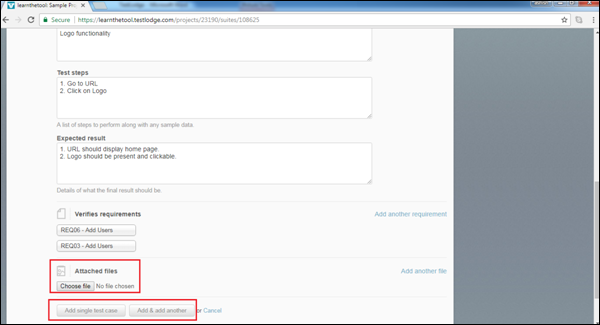
测试用例将在测试套件中获得一个ID。您还可以计算测试套件中的测试用例数量,如以下屏幕截图所示。
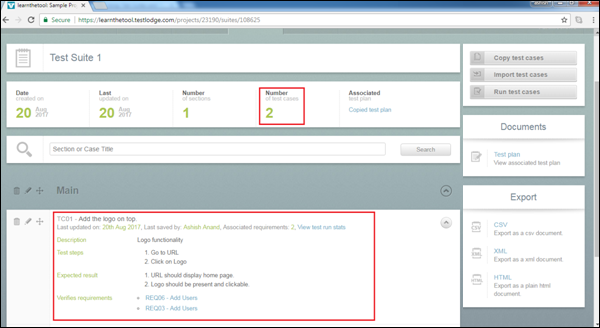
编辑测试用例
以下是在测试套件中编辑测试用例的步骤。
步骤1-转到“测试套件”部分。选择要编辑的测试套件,然后单击以打开详细信息。
步骤2-单击相应测试用例的“编辑”图标以进行编辑,如以下屏幕截图所示。
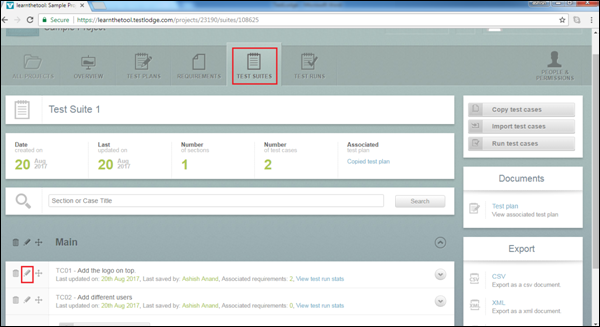
它将在编辑表单中打开测试用例的详细信息。
步骤3-进行更改后,单击保存更改按钮。
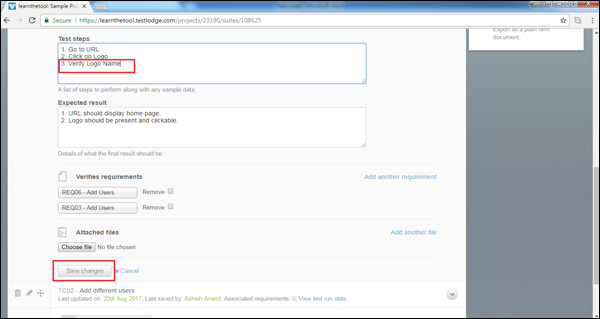
移动测试用例
此功能允许对测试套件中的测试用例进行重新排序。
步骤1-转到“测试套件”部分。选择要编辑的测试套件,然后单击以打开详细信息。
步骤2-单击重新排序图标,然后根据要重新放置的位置向上或向下拖动,并将其放在所需的位置。
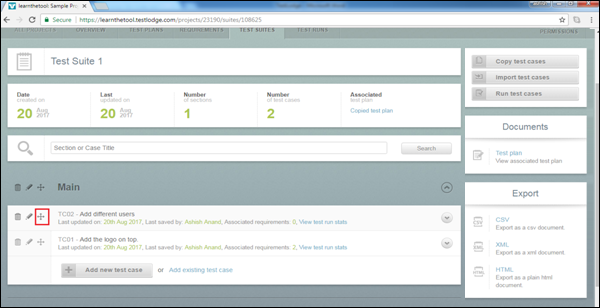
删除测试用例
以下步骤是删除测试套件中的测试用例的步骤。
步骤1-转到“测试套件”部分。选择一个测试套件,然后单击以打开详细信息。
步骤2-单击其中一个测试用例中的删除图标以删除。
步骤3-将显示一个弹出窗口以确认删除。单击确定,如以下屏幕截图所示。
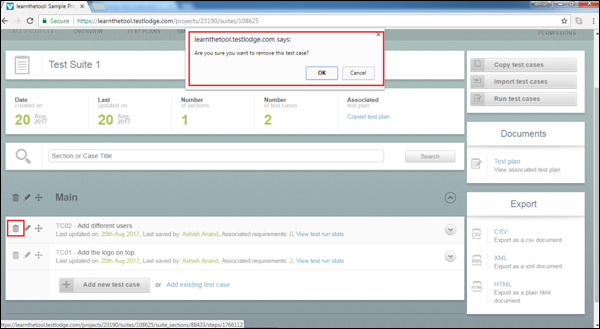
该页面将刷新,并且测试用例将从测试套件中删除。